
La vergrendelscherm in Android-terminals is het in de loop van de tijd belangrijker geworden in telefoons en tablets die het Google-besturingssysteem gebruiken. Zozeer zelfs dat de toegangs- en beveiligingsopties die het biedt gevarieerd zijn. Daarom is het een goede eerste stap om te weten wat het biedt en op deze manier degene te kiezen die het beste past bij de verschillende behoeften van gebruikers.
Een van de belangrijkste functionaliteiten die het vergrendelscherm heeft vanaf het moment dat het op de Android-markt is gezet, is het beperken van de toegang tot de inhoud van het apparaat dat wordt gebruikt. Op deze manier is het mogelijk om een veiligheid zeer beperkt of wat uitgebreider (wat over het algemeen kennis van codes of cijfers vereist). Zo kan de gewenste beveiliging worden gerealiseerd, die omgekeerd evenredig is met de complexiteit van de toegepaste ontgrendeling.
Het feit is dat de opties breed en gevarieerd zijn, dus het is interessant, en wij vinden het noodzakelijk, om te weten welke opties worden aangeboden in het Mountain View-besturingssysteem. Zoals je zult zien, is er heel verschillende opties En ze dekken alle opties (sommige zijn zelfs afhankelijk van de geïntegreerde hardware). Trouwens, zoals gebruikelijk in de Android Basics die we bieden, kan alles wat gedaan moet worden gedaan worden zonder dat je een extra applicatie hoeft te installeren.
De mogelijkheden voor het vergrendelscherm
Om de toegangs- en beveiligingsopties op het vergrendelingsscherm te beheren, moet u de Instellingen besturingssysteem, is het gebruik van het bijbehorende pictogram in de toepassingen voldoende. Zoek dan de schakelaar Veiligheid waar is degene die specifiek nodig is: Schermvergrendeling (sommige aanpassingen van het besturingssysteem hebben deze optie in een ander menu, dus u moet deze indien nodig vinden). De mogelijkheden die aanspreken zijn de volgende:
-
Ninguna: deze optie verwijdert het vergrendelscherm zelf en biedt dus geen beveiliging. Door het apparaat rechtstreeks in te schakelen, kan het besturingssysteem worden gemanipuleerd. Het wordt niet sterk aanbevolen.
-
Schuif: Het biedt ook geen beveiliging, maar het biedt wel de mogelijkheid om te profiteren van het vergrendelscherm en de informatiewidgets die erop verschijnen (zoals die van weerapplicaties). U hoeft alleen maar met uw vinger over het scherm te schuiven en u krijgt toegang tot de inhoud van de gebruikte terminal.
-
patroon: door gebruik te maken van de puntjes die op het scherm verschijnen wordt een tekening gemaakt die gemaakt moet worden wanneer je het vergrendelscherm wilt verwijderen om toegang te krijgen tot de inhoud van de telefoon of tablet. Een mogelijkheid met een vrij hoge beveiliging en die vanwege het brede spectrum veel gebruikt wordt.
-
PIN: gebruik van een getal van minimaal vier cijfers dat dient als toegangscontrole. Hoe groter de lengte van de gebruikte ketting, hoe groter de veiligheid. Het is zeer veilig en moet worden gebruikt bij het gebruik van extra opties met hardware zoals de vingerafdruklezer. Een van de meest aanbevolen.
-
wachtwoord: Het is een bekende en veelgebruikte optie, omdat het een uitstekende beveiliging biedt. Er wordt een reeks alfanumerieke tekens met een minimum van vier gebruikt. Handig en bekend, het heeft het "probleem" dat het meer tijd nodig heeft dan de pincode om het wachtwoord in te voeren. Nog een van de aanbevolen.
Zoals we eerder hebben aangegeven, zijn er ook extra opties als het gaat om het instellen van beveiliging op het vergrendelscherm. Een voorbeeld is het gebruik van Vingerafdruklezer, dat u hiervoor een voorafgaande erkenning nodig heeft, of de handtekening met de S Pen op Galaxy Note-apparaten. In elk geval is de configuratie bijzonder en daarom is het noodzakelijk om op elke telefoon of tablet te verkennen.
anderen basics van het Google-besturingssysteem vindt u in de volgende lijst met de bijbehorende links:
- Extra wifi-connectiviteitsopties
- Apps buiten de Play Store installeren
- Hoe u de locatie op uw Android-terminal beheert
- Hoe u de beveiliging kunt verhogen door uw telefoon of tablet te versleutelen
- Snel inhoud delen
- Vooraf geïnstalleerde apps uitschakelen
- Hoe de standaard apps te selecteren
- Een limiet voor datagebruik instellen
- Hoe het toetsenbord op een telefoon of tablet te veranderen
- Hoe u Google Maps van een computer naar uw terminal kunt sturen

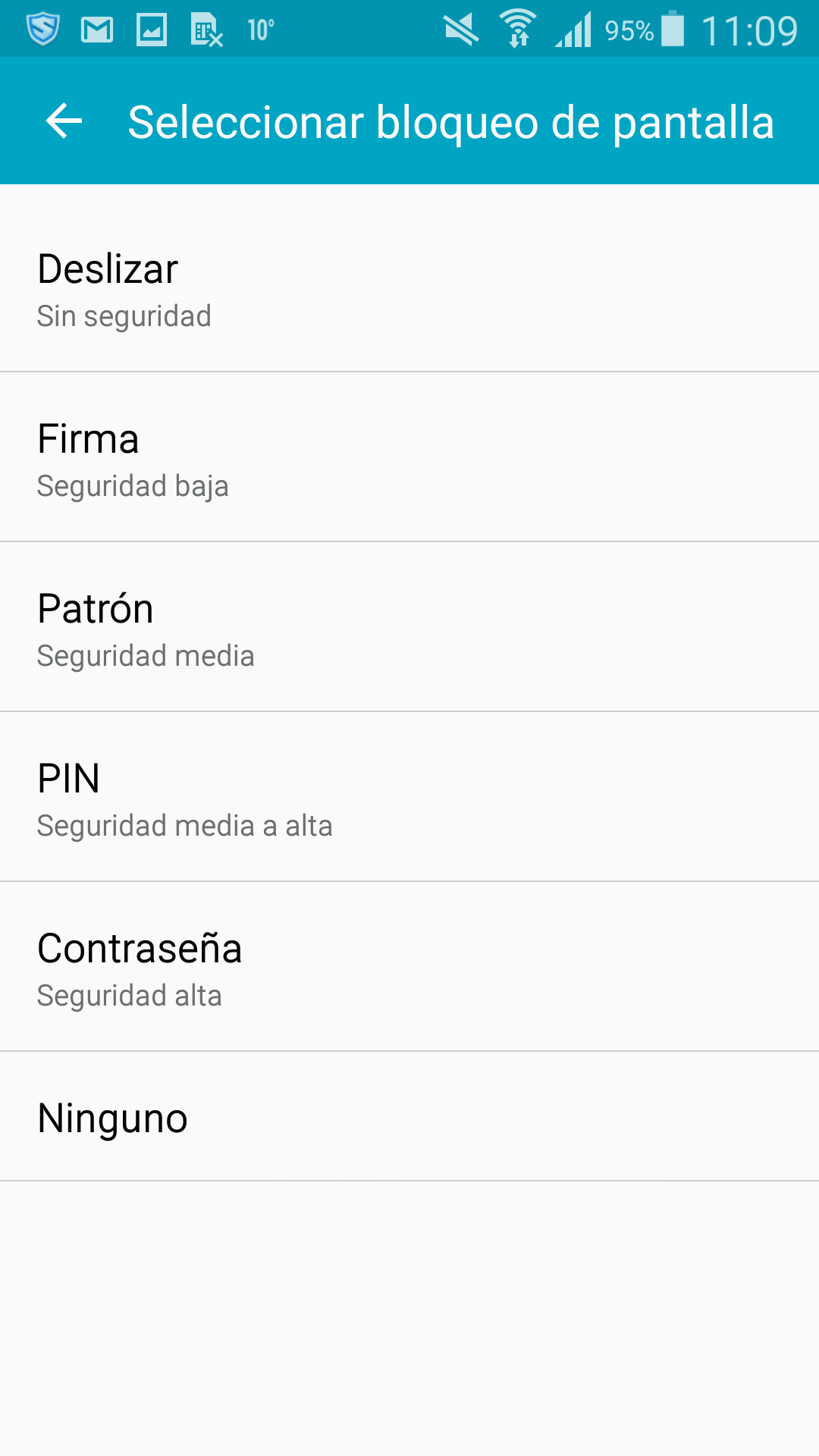

In de niet al te verre toekomst zal ik stemmen voor de vingerafdruklezer als de primaire methode om smartphones te ontgrendelen, gemakkelijk, direct en persoonlijker http://tecnohogar.tienda